LoL FPS Drop : quelles sont les causes et comment y remédier
17 min. read
Published on

L’un des problèmes les plus fréquents rencontrés par les utilisateurs est les chutes aléatoires de FPS de League of Legends et celles-ci peuvent être causées par un bug de League of Legends FPS, c’est vrai, mais ce n’est pas toujours le cas.
League of Legends est un jeu d’arène de combat en ligne multijoueur épique dans lequel deux équipes adverses tentent de détruire le Nexus de l’autre équipe.
Au fur et à mesure que les joueurs progressent dans le jeu, leurs personnages acquièrent plus d’expérience et deviennent plus puissants. Mais les baisses soudaines ou les pics de FPS dans League of Legends peuvent certainement affecter le gameplay.
La bonne nouvelle est qu’il existe une série de solutions rapides que vous pouvez utiliser pour résoudre ce problème. Donc, si vous vous demandez comment corriger les baisses de FPS dans League of Legends, suivez les méthodes répertoriées dans les sections suivantes.
Pourquoi mon FPS League of Legends chute-t-il ?
[wr_toc]
Il existe plusieurs raisons pour lesquelles vous perdez des images dans League of Legends. Voici une liste des causes potentielles de l’erreur :
- League of Legends FPS drop après la mise à jour : Cela se produit surtout après la mise à jour vers la dernière version
- League of Legends FPS drop après la sortie du patch : Des problèmes apparaissent souvent lorsque vous installez une nouvelle mise à jour pour le jeu
- Paramètres de jeu mal configurés : Si vous avez mal défini les paramètres de jeu, cela pourrait entraîner une instabilité
- Overclocking : plusieurs utilisateurs ont trouvé que c’était la raison du problème de chute de FPS LoL et sa suppression a fonctionné
- Surchauffe : elle est connue pour ralentir les performances du système et, dans les cas extrêmes, peut également endommager les composants internes ; voici quoi faire si votre ordinateur portable surchauffe lorsque vous jouez à des jeux
- Chute de FPS LoL sur un bon PC : Si votre PC répond aux exigences LoL ou s’il s’agit d’une machine haut de gamme mais que vous rencontrez toujours des baisses de FPS, cela est probablement dû à de mauvais paramètres.
Donc, si vous en identifiez un, accédez simplement à la méthode appropriée et suivez les étapes répertoriées ici pour éliminer le problème de chute de FPS dans League of Legends.
Quand les baisses de FPS se produisent-elles dans le jeu LoL ?
D’après ce que nos lecteurs ont dit et d’après ce que nous avons vu, voici les situations dans lesquelles des fluctuations du FPS de League of Legends sont susceptibles de se produire :
- League of Legends FPS chute lorsque vous déplacez la souris (c’est comme tout le temps, non ?)
- League of Legends FPS chute lors du déplacement de la caméra : Beaucoup ont eu ce problème dans CS:GO, Overwatch, et ont découvert que cela se produisait également dans League of Legends
- Chute du FPS de League of Legends après Alt+Tab : Utiliser Alt + Tab pour changer de Windows peut entraîner un décalage et une baisse du FPS de LoL
- League of Legends FPS baisse pendant la diffusion : Plusieurs utilisateurs affirment que lorsqu’ils commencent à diffuser, leur FPS en jeu passe de 144 à 12-13, voire même plus bas ; après tout, les problèmes de FPS de League of Legends 1 sont également assez courants
- LoL FPS drop dans les combats en équipe : Lorsque la charge sur le PC augmente, cela peut provoquer l’erreur
- League of Legends fps baisse après 20 minutes : S’il y a une surchauffe derrière le problème, vous remarquerez une baisse des FPS après 15-20 minutes
- League of Legends FPS baisse lorsque les sbires apparaissent : Comme plusieurs utilisateurs le disent, les sbires peuvent également être une raison pour les baisses de FPS
- League of Legends FPS tombe à 0 : Cela signifie que votre jeu est effectivement bloqué et cela signale généralement un problème avec votre carte graphique ou son pilote
De plus, cette erreur peut être rencontrée aussi bien sur les PC haut de gamme que sur ceux de milieu de gamme, car elle est plus liée à des bugs et à des paramètres mal configurés qu’à la configuration du système, même si cette dernière ne peut être ignorée.
Ainsi, vous êtes aussi susceptible de rencontrer des problèmes de faible FPS LoL sur un bon PC que sur des problèmes moyens.
Nos lecteurs nous ont parlé des baisses de FPS de LoL, même sur les PC haut de gamme. Il est donc temps de corriger ce problème courant.
Bien qu’il soit indiqué ici Windows 10/11, les méthodes répertoriées ci-dessous devraient également corriger les baisses de FPS LoL sur Windows 7, bien que l’interface puisse être un peu différente dans certains cas.
Comment puis-je réparer les baisses de FPS LoL sur PC ?
1. Fermez les applications inutilisées
1. Pressu003cspanu003e u003c/spanu003eu003ckbdu003eCtrlu003c/kbdu003eu003cspanu003e u003c/spanu003e+u003cspanu003e u003c/spanu003eu003ckbdu003eShiftu003c/kbdu003eu003cspanu003e u003c/spanu003e+u003cspanu003e u003c/spanu003eu003ckbdu003eEscu003c/kbdu003eu003cspanu003e u003c/spanu003eto launch theu003cspanu003e u003c/spanu003eu003cstrongu003eTask Manageru003c/strongu003e.
2. In theu003cspanu003e u003c/spanu003eu003cstrongu003eProcessesu003c/strongu003eu003cspanu003e u003c/spanu003etab, you’ll see all the programs currently running on your computer.
3. u003cspanu003eClick on the u003c/spanu003eu003cstrongu003eCPUu003c/strongu003eu003cspanu003e column to sort the active processes.u003c/spanu003e
4. u003cspanu003eSelect the processes that take up much CPU and right-click on them.u003c/spanu003e
5. u003cspanu003e Click on u003c/spanu003eu003cstrongu003eEnd tasku003c/strongu003eu003cspanu003e.u003c/spanu003e
A great way to fix FPS drops in LoL is to close the apps you don’t currently use. It is likely that your CPU is being used by them and that is why you are experiencing lag in your game.rnrnEnding the unused apps can be easily done via Task Manager. All you need to do is sort the list of tasks by CPU usage and end those which use up a lot of it, for which you have no important use at the moment.
Si Windows ne met pas fin à une tâche dans le Gestionnaire des tâches, découvrez immédiatement comment résoudre le problème . De plus, si vous souhaitez savoir comment ajouter ou supprimer des applications de démarrage sur Windows 10, consultez ce guide simple .
2. Exécutez les derniers pilotes et mises à jour du jeu
- Installez le programme de mise à jour du pilote Outbyte sur votre PC. Utilisez le logiciel pour lancer une analyse.
- Attendez la détection de vos pilotes défectueux.
- Sélectionnez ceux que vous souhaitez corriger ou choisissez de tous les mettre à jour.
- Attendez que l’application télécharge et installe les pilotes les plus récents.
- Redémarrez votre PC pour que les modifications prennent effet.
Assurez-vous d’avoir installé les derniers pilotes sur votre ordinateur ainsi que les mises à jour de jeu les plus récentes. L’utilisation des dernières ressources d’optimisation améliore considérablement votre expérience de jeu.
La mise à jour manuelle des pilotes peut endommager votre système en téléchargeant et en installant de mauvaises versions de pilotes. Ainsi, nous vous suggérons fortement de le faire automatiquement en utilisant Outbyte Driver Updater.
Cet outil vous fera certainement gagner du temps et de la patience. En outre, vous pouvez également l’utiliser pour de futurs processus similaires.
De cette façon, vous pouvez économiser beaucoup de temps et vous épargner des tracas. Avec un logiciel de mise à jour de pilotes fiable, vous pouvez définir des analyses régulières des pilotes et des mises à jour automatiques.
Par conséquent, vous ne remarquerez plus les problèmes de League of Legends 5 FPS et pourrez continuer à jouer au jeu sans autre baisse.
3. Optimiser les performances du PC
Les performances du jeu peuvent être considérablement améliorées lorsque vous fermez les applications inutiles, puis supprimez les fichiers encombrants qui occupent inutilement de l’espace de stockage et des ressources.
Les outils de réparation de PC dédiés sont capables de faire ces choses et bien plus encore de manière rapide et presque entièrement automatique. Ils sont fiables et suppriment les risques qui peuvent survenir lorsque vous essayez d’effectuer ces tâches manuellement.
[bloc d'insertion="74"]
4. Modifiez les paramètres du jeu
Vous pouvez également jouer avec les paramètres de League of Legends pour trouver un bon équilibre entre performances et qualité. Utilisez la configuration répertoriée ci-dessous pour voir si cela réduit ou résout les problèmes de chute de FPS :
- Paramètres : Personnalisé
- Résolution : correspondre à la résolution du bureau
- Qualité du personnage : très faible
- Qualité de l’environnement : Très faible
- Ombres : pas d’ombre
- Qualité des effets : très faible
- Limite de fréquence d’images : 60 FPS
- Attendre la synchronisation verticale : décoché
- Anti-Aliasing : décoché.
Ajustez également les options de l’interface en utilisant la configuration suivante :
- Décochez Activer les animations HUD
- Décochez Afficher le cadre cible en cas d’attaque
- Décochez Activer l’affichage des missiles en ligne
- Décochez Afficher la portée d’attaque.
Aussi, pour booster les performances de votre PC afin qu’il exécute des processus exigeants, ou des jeux dans ce cas particulier, n’hésitez pas à essayer une application dédiée telle que Game Fire .
Si le problème de chute de FPS LoL persiste après avoir effectué ces modifications, passez à la méthode suivante.
5. Réinitialisez le logiciel de votre carte graphique
Les cartes graphiques sont livrées avec leur propre logiciel : NVIDIA est livré avec le panneau de configuration NVIDIA et AMD dispose du Catalyst Control Center.
Voici comment réinitialiser le panneau de configuration NVIDIA :
- Faites un clic droit sur votre bureau, puis sélectionnez Panneau de configuration NVIDIA .
- Sélectionnez Gérer les paramètres 3D.
- Sélectionnez Restaurer , puis choisissez la réponse appropriée au cas où une invite de confirmation apparaîtrait.
Pour réinitialiser AMD Catalyst Control Center, faites un clic droit sur votre bureau , puis sélectionnez Catalyst Control Center (alias VISION center) , allez dans Préférences et cliquez sur Restaurer les paramètres d’usine .
Les deux programmes permettent aux utilisateurs de créer des profils susceptibles d’interférer avec League of Legends. En les réinitialisant aux valeurs par défaut, vous permettez à LoL de prendre le contrôle des paramètres graphiques.
Une fois que vous avez terminé de réinitialiser la carte graphique, les problèmes de FPS de League of Legends appartiendront au passé et vous ne devriez plus les rencontrer.
Bien que les étapes répertoriées concernent Nvidia et AMD, vous pouvez de la même manière corriger la baisse de FPS LoL dans le processeur Intel. Mais, pour le drop LoL FPS sur Mac, les étapes seront complètement différentes et il faudra consulter le site officiel pour cela.
6. Réparez les fichiers de jeu corrompus
- Ligue ouverte des légendes
- Cliquez sur l’ icône de point d’interrogation (?) dans le coin supérieur droit.
- Cliquez sur Réparer et attendez la fin du processus.
Le processus de réparation peut prendre jusqu’à 30 minutes, selon la gravité de la situation, alors soyez patient.
7. Assurez-vous que votre ordinateur ne surchauffe pas
Si cela fonctionne correctement pendant une heure et que tout à coup vous voyez League of Legends 10 FPS, votre ordinateur est probablement en surchauffe. Vérifiez si de l’air extrêmement chaud sort de votre ordinateur et essayez ces méthodes pour résoudre la surchauffe .
Nettoyez les bouches d’aération ou les ventilateurs de votre PC avec de l’air comprimé. Les ventilateurs d’ordinateur se bouchent souvent à cause de la poussière, de la saleté et des cheveux. Nettoyer régulièrement les bouches d’aération et les ventilateurs de votre ordinateur permet de garder votre machine au frais. Achetez également un coussin de refroidissement . Ils sont vraiment utiles.
8. Désactivez tous les sons du jeu
Il s’agit d’une solution de contournement classique qui fonctionne souvent après avoir désactivé les sons du jeu dans League of Legends. Vous bénéficierez d’une amélioration des performances après avoir désactivé les sons du jeu. Une fois cela fait, vérifiez si le problème de chute de FPS LoL est résolu.
9. Nettoyez le registre de votre ordinateur
Tous les programmes apportent des modifications au registre système. Au fil du temps, ces changements peuvent affecter les performances de votre ordinateur.
Il existe différents nettoyeurs de registre parmi lesquels vous pouvez choisir pour réparer votre registre. Installez-en un sur votre ordinateur et vous remarquerez la différence.
Comment puis-je réparer les baisses de FPS de League of Legends sur Windows 11 ?
1. Définissez la priorité du processus LoL sur élevée
- Appuyez sur Ctrl + Shift + Esc pour lancer le Gestionnaire des tâches et accédez à l’onglet Détails en haut.
- Localisez le processus League of Legends , faites un clic droit dessus, passez le curseur sur Définir la priorité et sélectionnez Élevé dans la liste des options.
- Cliquez sur Modifier la priorité dans l’invite de confirmation qui apparaît.
Une fois que vous avez défini la priorité de League of Legends sur Élevée , vérifiez si le problème de chute de FPS est résolu dans Windows 11.
2. Définir le plafond de FPS dans LoL
- Pendant que vous jouez à League of Legends , appuyez sur la touche Échap pour lancer les Options .
- Maintenant, accédez à l’onglet Vidéo dans le volet de navigation.
- Cliquez sur le menu déroulant Frame Rate Cap et sélectionnez 60 FPS dans la liste des options. Vous pouvez sélectionner ici n’importe quel autre tarif souhaité, mais assurez-vous que votre système peut le prendre en charge.
- Enfin, cliquez sur OK en bas pour enregistrer les modifications.
En plus de simplement le débloquer, vous savez désormais également comment augmenter les FPS dans League of Legends Windows 10.
3. Annuler l’overclocking
Si aucun des correctifs répertoriés ci-dessus n’a fonctionné et que vous avez overclocké votre PC, il est temps de le supprimer. Bien que l’overclocking soit censé améliorer les performances, le résultat est souvent tout le contraire.
Certains composants peuvent ne pas fonctionner efficacement lorsqu’ils sont overclockés et entraîner des problèmes de performances du système, souvent visibles par une baisse du FPS LoL. Une fois l’overclocking annulé, l’erreur devrait être corrigée.
De plus, outre les méthodes répertoriées pour corriger la baisse de FPS dans Windows 11, vous pouvez également essayer celles pour Windows 10, car celles-ci fonctionnent également sur la dernière itération.
Quel est le meilleur FPS pour League of Legends ?
C’est une question que de nombreux utilisateurs semblent se poser. S’il n’existe pas de FPS fixe pour une expérience de jeu idéale, cela dépend à la fois de vos attentes et de la configuration de votre système.
Mais entre 30 et 60 FPS, c’est bien et vous apprécierez réellement de jouer aux jeux. Si vous pouvez l’augmenter, disons 75 FPS, cela améliorera sûrement l’expérience. Il est préférable d’essayer différents paramètres FPS et de choisir celui sur lequel le jeu fonctionne le mieux.
N’oubliez pas non plus qu’un réglage trop bas du FPS affectera considérablement l’expérience de jeu. Et dans le cas de ce problème, plusieurs utilisateurs ont signalé que LoL FPS tombait à 0.
Si vous êtes toujours confronté à ces problèmes, voici quelques autres guides utiles liés aux FPS à consulter :
- Comment augmenter le FPS Windows 10 : augmenter manuellement le FPS fait souvent une différence, alors consultez immédiatement l’article lié
- Meilleur logiciel de compteur FPS à utiliser et comment utiliser le compteur FPS intégré de Windows 10 : Garder un onglet sur le FPS peut aider à identifier même les baisses mineures
- Comment résoudre le problème de faible FPS au démarrage du jeu : vous trouverez ici un moyen rapide de résoudre le problème de faible FPS lorsque vous lancez un jeu.
- Windows 10 ou 11 : découvrez comment augmenter manuellement les FPS
- FPS faible jusqu’au redémarrage : si le FPS tombe stable seulement après le redémarrage, consultez le guide lié
- AMD (League of Legends) FPS drop : vous pouvez également augmenter les FPS pour les processeurs AMD sous Windows
- Le ping peut-il affecter les FPS ? : Apprenez tous les deux concepts et découvrez si l’un peut affecter l’autre
Y a-t-il d’autres jeux concernés par les baisses de FPS ?
League of Legends n’est certainement pas le seul jeu affecté par ces ennuyeux problèmes de frame rate ; voici quelques autres jeux que nous avons abordés et des guides spécifiques pour eux :
- Comment augmenter les performances FPS pour Valheim : Apprenez à augmenter les FPS dans Valheim pour une meilleure expérience de jeu
- Chute de FPS lors du déplacement de la souris dans Valorant : Tout comme dans LoL, vous pouvez rencontrer des chutes de FPS dans Valorant lorsque vous déplacez la souris
- DotA 2 FPS drop : la baisse de FPS dans DotA vous dérange, voici les correctifs
- Réparer le mauvais FPS de Biomutant : si vous rencontrez des problèmes avec le FPS dans Biomutant, apprenez à les résoudre
- Chute de FPS lors du déplacement de la souris CSGO (Counter-Strike: Global Offensive) : Découvrez les meilleures solutions pour les baisses de FPS dans Counter-Strike: Global Offensive
- Astroneer faible FPS : Astroneer ne fait pas exception et peut également être affecté par le problème de FPS, voici donc la solution la plus simple
- Problème Overwatch FPS : les solutions les plus rapides que vous trouverez sur le Web sont également répertoriées ici.
- Chute de FPS dans Apex Legends lors du déplacement de la souris : le déplacement de la souris ne provoque-t-il pas une chute de FPS dans de nombreux jeux ? Ne vous inquiétez pas, nous avons ce qu’il vous faut.
Si vous ne trouvez pas le problème que vous recherchez dans la liste, par exemple, Warzone FPS disparaît lorsque vous déplacez la souris.
Fortnite FPS chute lors du déplacement de la souris, le cadre Minecraft chute lors du déplacement de la souris ou Cold War FPS chute lors du déplacement de la souris, consultez ce guide pour corriger les baisses de FPS et le bégaiement dans les jeux.
60 FPS sont-ils bons pour LoL ?
Cela dépend des paramètres graphiques avec lesquels vous obtenez les 60 FPS. Si tous les paramètres graphiques sont au maximum, oui, 60 FPS, c’est génial et vous devez conserver ces paramètres.
Vous devez essentiellement trouver le bon équilibre entre la vitesse de jeu et la qualité graphique.
Nous avons largement couvert la baisse des FPS de LoL, et nous pensons qu’il y a quelques choses qui pourraient vous intéresser :
- Comment ouvrir LoL quand ce n’est pas le cas : Si vous ne parvenez pas à lancer League of Legends, découvrez comment résoudre le problème en un rien de temps
- Correction de l’écran noir dans LoL : découvrez quelques excellentes solutions pour vous débarrasser de l’écran noir lorsque vous jouez à League of Legends
- Le PC plante en jouant à LoL : trouvez les astuces les plus rapides pour vous débarrasser de ce problème en un rien de temps
- Résoudre les problèmes avec les skins LoL : Voir le message Il y a eu un problème lors de la configuration de votre skin ? Il est temps de s’en débarrasser
- Résoudre les problèmes de connectivité LoL : si vous perdez la connexion lorsque vous jouez à League of Legends, vérifiez les solutions efficaces que nous avons appliquées et confirmées
- Correction des pics de ping : bien que les pics de FPS soient souhaitables dans League of Legends, s’il y a un pic de ping, le dépannage est aussi simple que jamais.
Si votre expérience de jeu est boguée sous Windows 10 ou Windows 11, comme vous pouvez le constater, soyez assuré que chaque problème peut être résolu. Faites-nous savoir comment vous avez également réussi à corriger les baisses de FPS LoL.




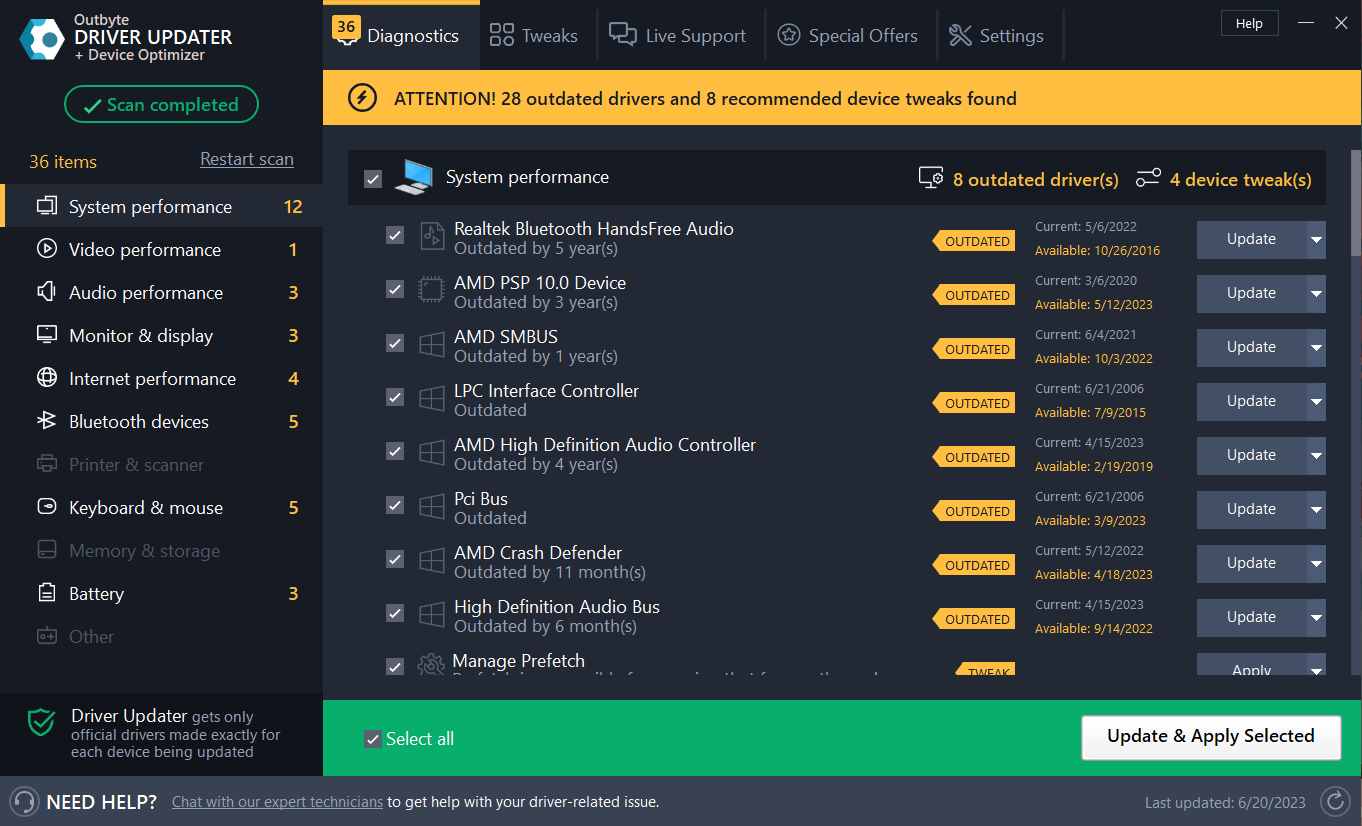
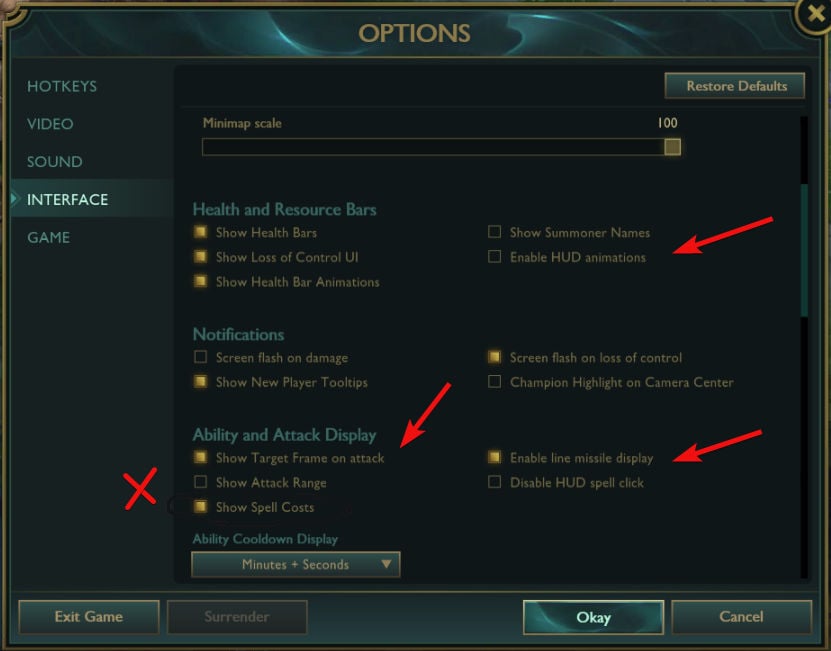
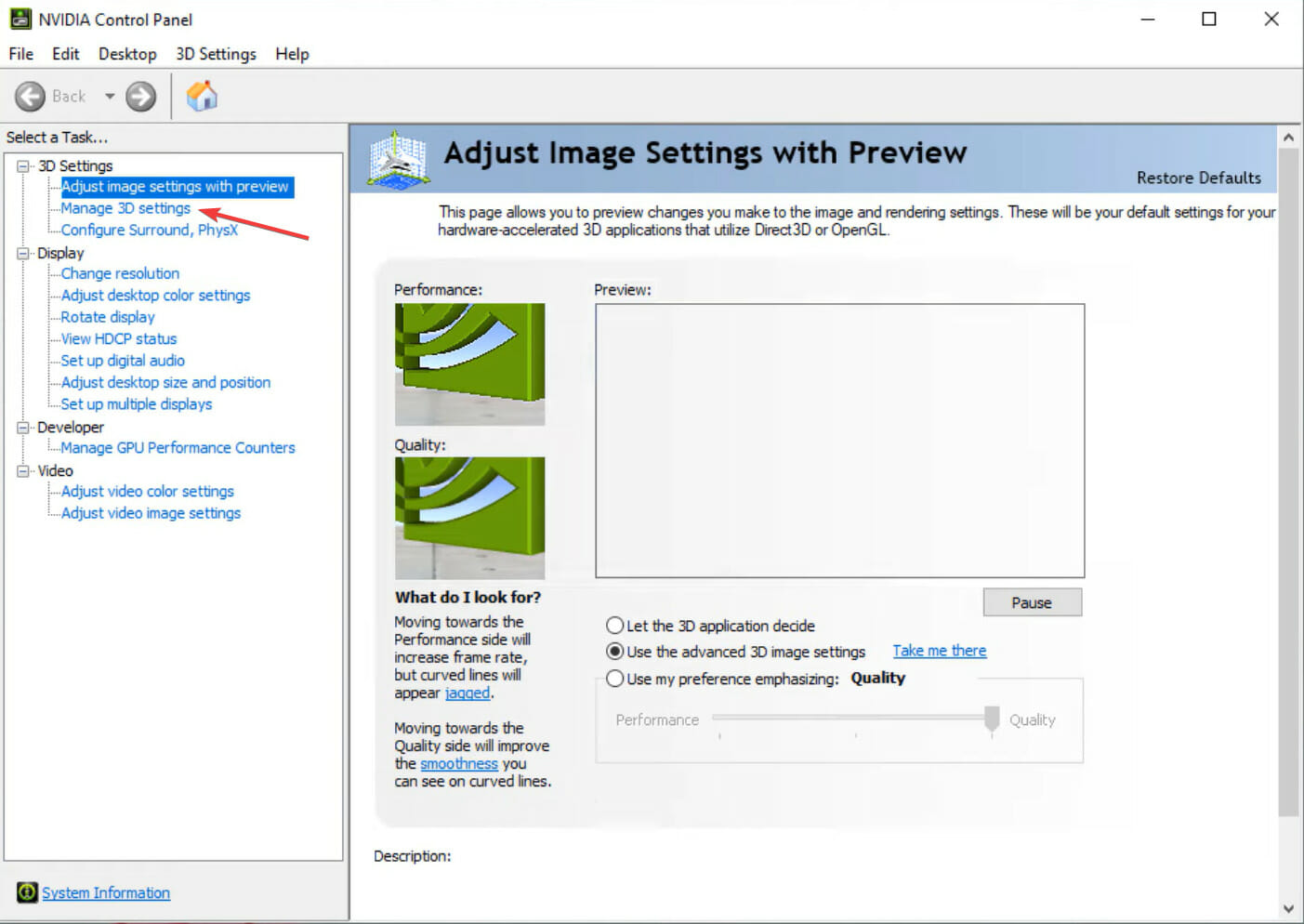
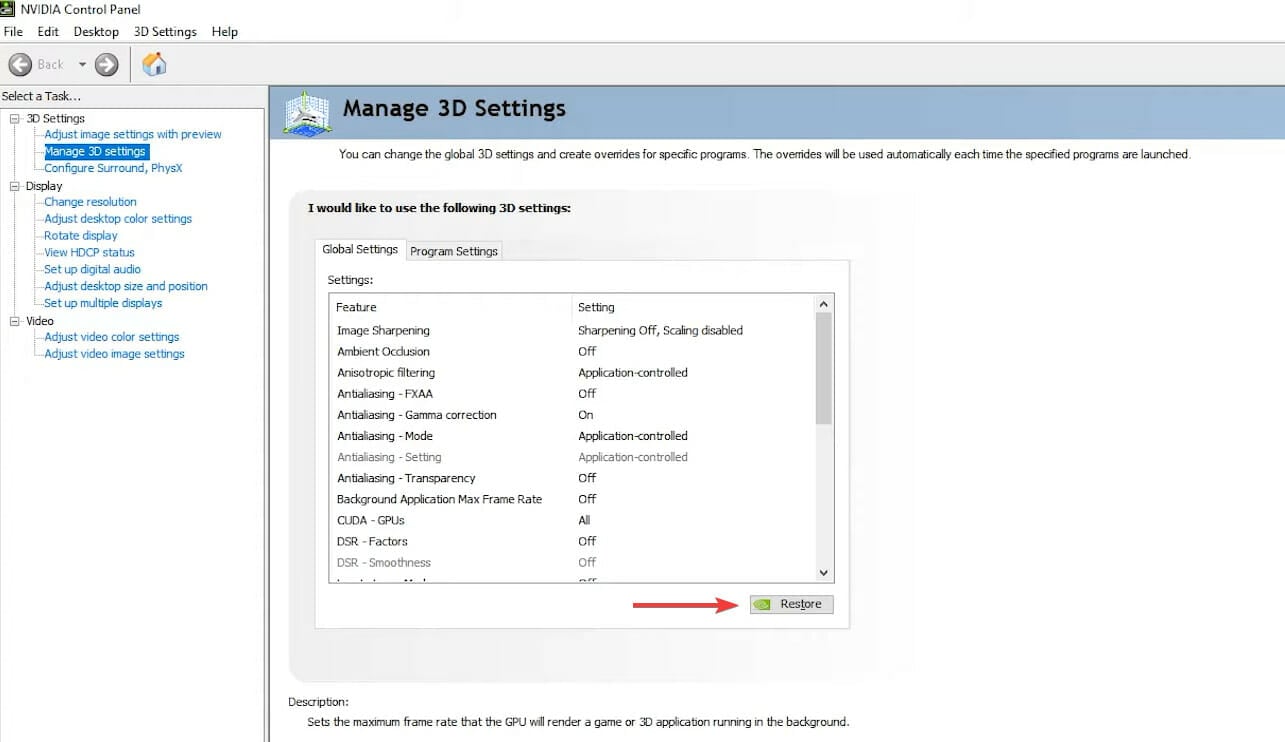
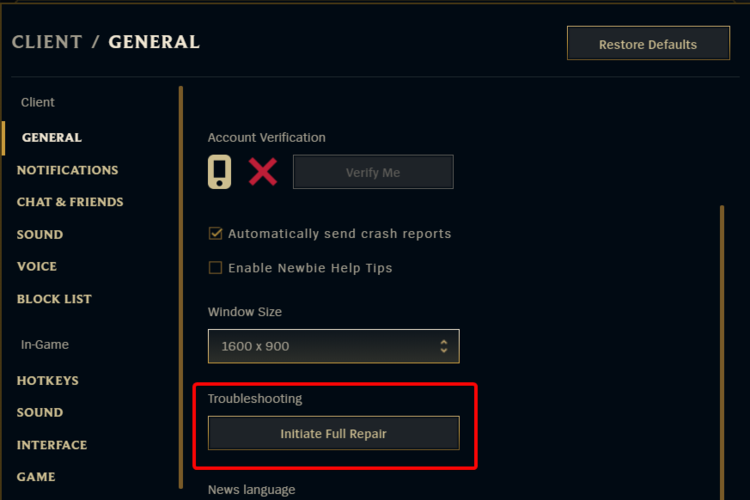
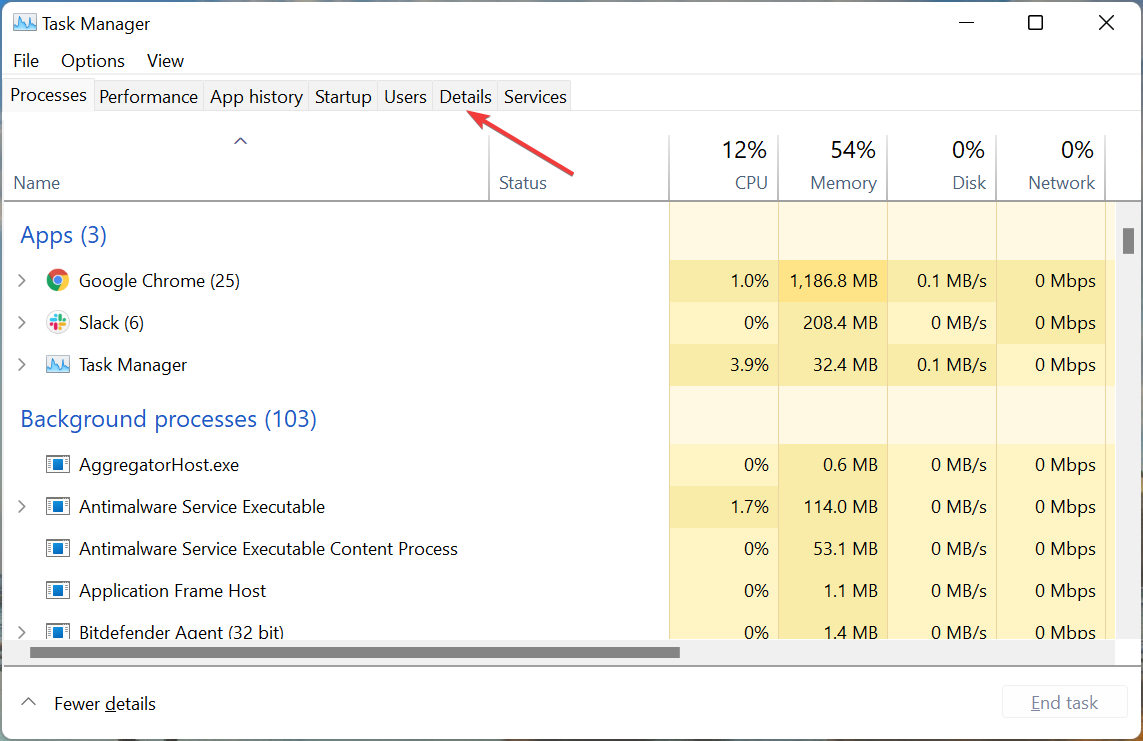
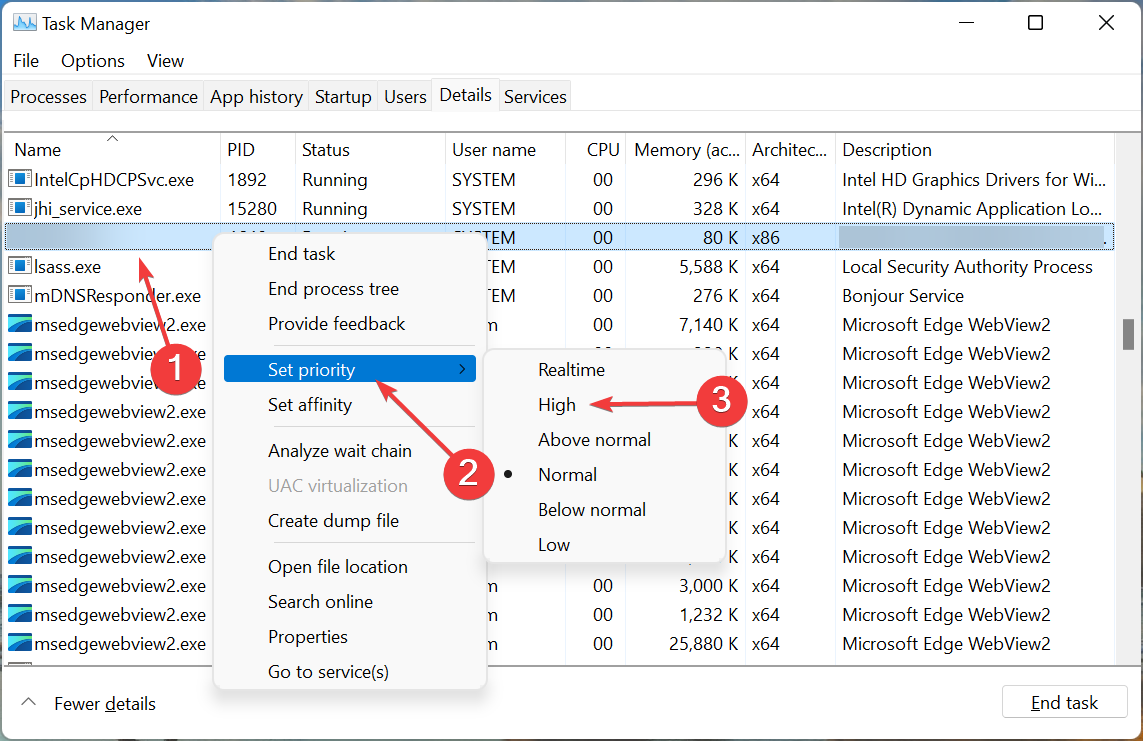
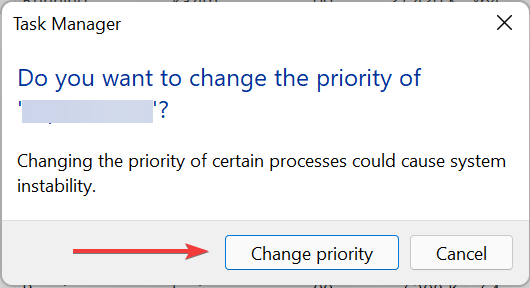
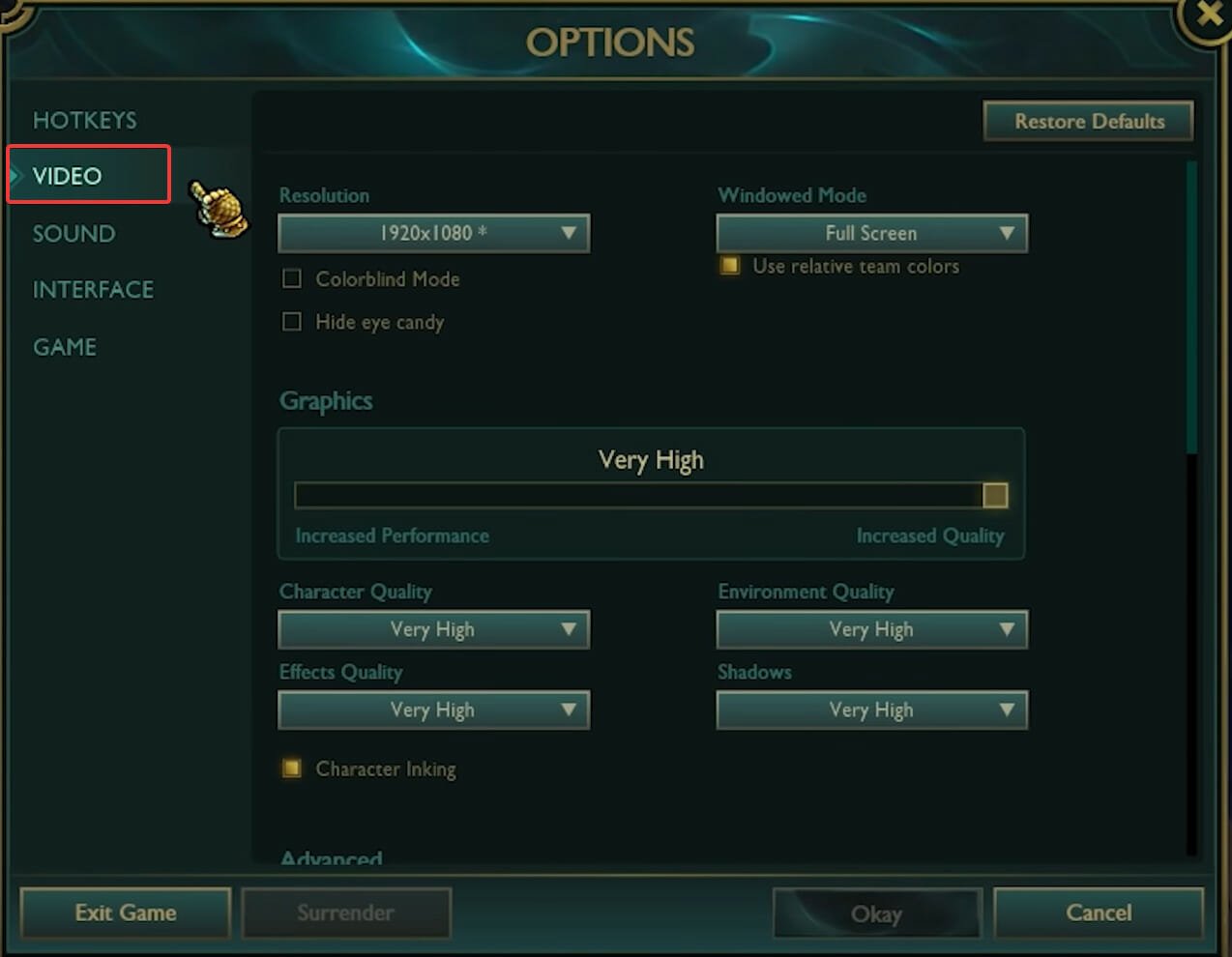

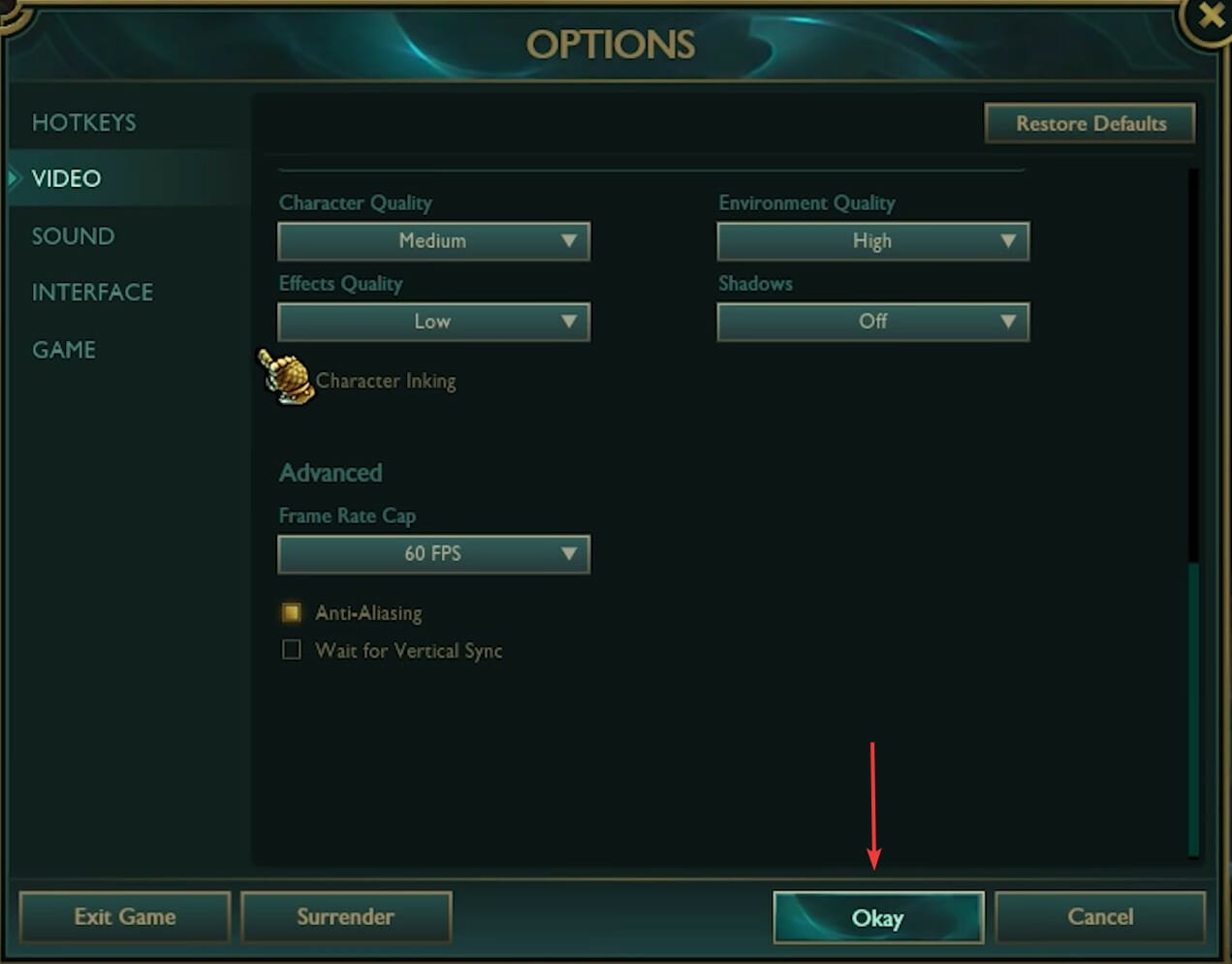
 Vous rencontrez toujours des problèmes? Corrigez-les avec cet outil:
Vous rencontrez toujours des problèmes? Corrigez-les avec cet outil:






